MateBook X Pro升级记录:拆机全程
13.9英寸,触控屏,3000×2000分辨率,72%NTSC色域,窄边框,全面屏,91%屏占比。入手配置是“乞丐版”,也就是最便宜的基础版,i5-8250U+8GB内存+256GB存储。

这款型号的大存储容量版本,是它的顶配版。相比基础版,顶配版的配置为i7-8550U+MX150显卡+16GB内存+512GB存储,同时价格也增加了5000元。基于性价比、续航等方面的考虑,我当时选择了基础版。
用了两个月,愈发觉得256GB的存储容量不够,于是开始了我的硬盘升级计划。
一、升级方案
首先是确定硬盘接口、规格。根据官方参数,并且咨询过客服后,得知这款笔记本只有1个M.2(NVMe协议)接口,适用于M.2 2280的NVMe SSD。
唯一的1个接口,已经被自带的SSD(三星PM961 256GB)使用。也就是说,我需要用大容量SSD,去替换自带SSD。
联系了青岛当地的华为客户服务中心,对方告诉我,可以免费拆机更换SSD、重装系统。官方拆机不影响整机保修,但对于客户自行购买的SSD则不保修。
我购买的新款SSD,是三星PM981 512GB。PM981相当于970 EVO的OEM版,只能在购买的店铺保修3年。

▲新买的三星PM981 512GB(MZVLB512HAJQ-00000)
参数方面,PM981使用三星Phoenix主控,64层堆叠3D V-NAND TLC闪存。M.2(NVMe协议)接口,PCIe G3×4通道,带宽32Gbps,尺寸80×22×2.38mm。性能方面,参考970 EVO,官方数据为连续读取3500MB/s,连续写入2500MB/s。
二、硬件拆机
原硬盘备份资料后,我把所有产品都交给了售后工程师。笔记本拆机在专门的防静电保护区,非工作人员不能进入,我就隔着玻璃看着。

工程师轻松拧开D面的8个螺丝,撬开了外壳。可以看到,均热板占据非常大的面积,在其下方边缘处,就是我们要更换的SSD。

▲自带SSD在图片左侧中间位置,工程师协助拍摄
接下来是拆除均热板。工程师拧开板上一大堆螺丝,拿开整块均热板,将SSD从M.2接口拔出来。最后换上新买的SSD,固定好所有配件就搞定了。

▲拆除均热板后裸露的元器件,工程师协助拍摄

▲自带固态硬盘特写,工程师协助拍摄
到这里一切都很顺利,速度也很快,10多分钟就完成了。
三、软件安装(操作系统/Office)
等等,硬件搞定了,那软件呢?操作系统还要重装呢。对于大部分已激活Win10的电脑,激活信息一般和主板绑定,因此更换硬盘后,重装系统并联网就能自动激活。
那么如何重装系统?官方方法是,去微软官网下载Win10安装工具(点此前往),即MediaCreationTool,将ISO镜像文件装到U盘(至少8GB)里。在电脑BIOS界面,设置U盘启动,然后重启就能顺利安装系统了。

我通过微软官方镜像能成功安装,并自动激活,但部分特殊驱动遇到一些麻烦。华为这款笔记本包含指纹功能,根据论坛提示,自行安装指纹驱动较为繁琐。我尝试安装后,可能是操作顺序不对,导致进入桌面黑屏。
最后,还是工程师用华为提供的镜像,通过U盘重装系统。这个系统包含指纹在内的所有驱动,以及华为的F10一键还原功能。
搞定系统后,还要注意安装三星官网的NVMe驱动(点此下载),目前最新版本3.0,已经支持PM981。Win10设置方面,打开设备管理器-磁盘驱动器-选中NVMe SSD型号-右键属性-策略,勾选“关闭设备上的windows写入高速缓存区刷新”。以上都能提升NVMe SSD的性能,而对于普通SATA SSD,一般不需要上述操作。
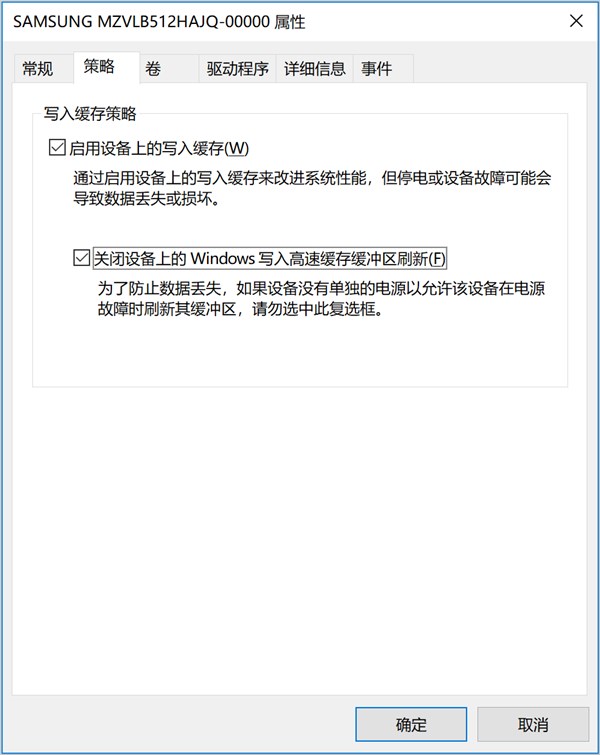
安装PM981 512GB后,实测开机速度9.23秒,相比之前变化不大。下面是PM961、PM981在本机的性能测试。根据主机硬件规格的不同,测试结果可能有误差,仅供参考。
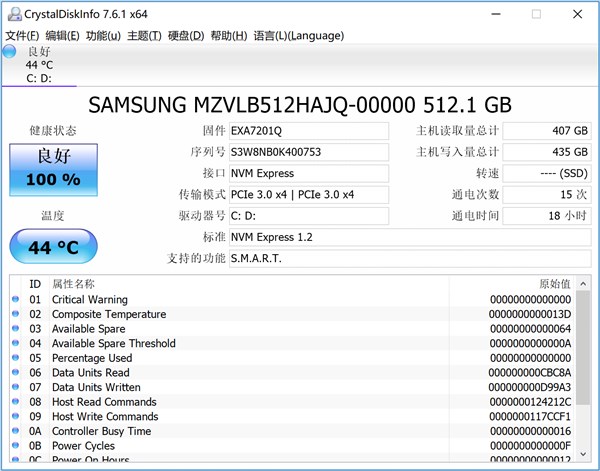
▲PM981 512GB的硬盘状况

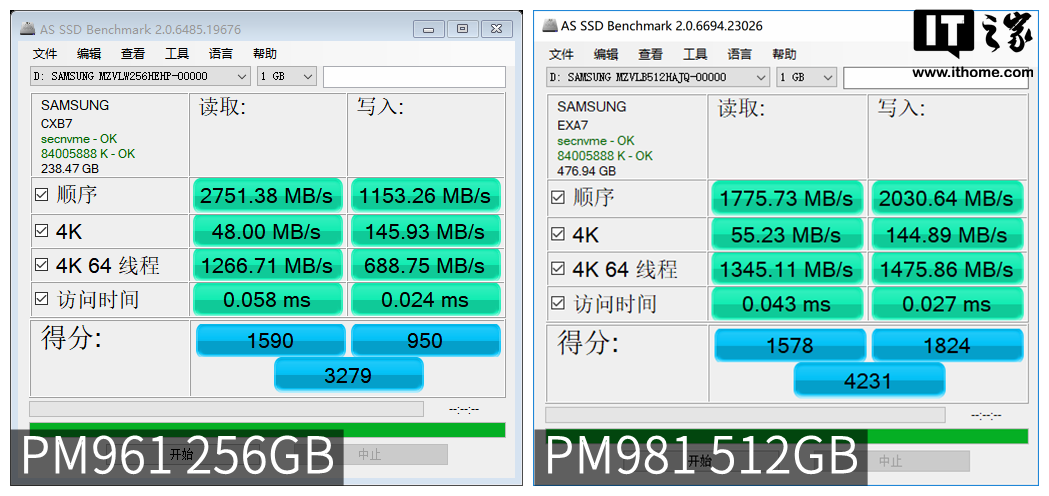
此外,现在很多品牌电脑都赠送微软Office 2016。首次激活时,打开软件登录微软账户,即可激活绑定。重装系统后,只需要登录微软Office官网(点此前往),可以看到账户的Office绑定信息。点击网页右侧的安装选项,可自动下载安装。

▲我的微软账户绑定了两个Office 2016,时间分别在2018年、2016年
四、总结
1、根据官方参数、客服渠道,查询电脑主板硬盘接口,适用的SSD规格、尺寸。关于固态硬盘的类别科普,可查看下方的相关文章。
2、购买相应的SSD,增加或替换,建议由官方售后操作。
3、安装操作系统,同上建议由官方售后操作,或者自行去微软官网下载安装。如果是NVMe SSD,安装品牌相应驱动(如有),并在设备管理器里,关闭相应策略选项。

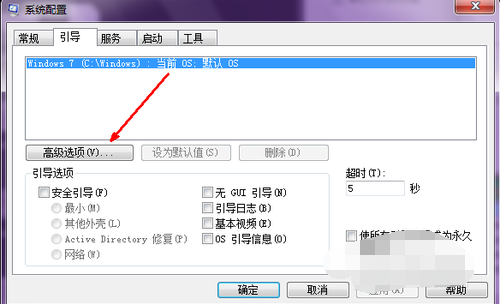








 苏公网安备32032202000432
苏公网安备32032202000432